Detaljne informacije o uporabi so v uporabniških navodilih.
[. . . ] Gumba se prilegata v luknji na tiskalniku.
24
Stojalo polozite na tiskalnik tako, da sta barvna gumba na nogah namescena v ustrezno luknjo na tiskalniku. Tiskalnik je obrnjen navzdol.
25
Ko nogi pravilno namestite na tiskalnik, ju pritrdite z dvema vijakoma za vsako nogo.
26
Preverite, ali ste uporabili dvajset vijakov in ali so vsi zategnjeni. Ostati bi vam morala dva vijaka, ki sta rezervna.
Preverite, ali so kolesca na stojalu blokirana.
Obracanje tiskalnika
27
28
Obracanje tiskalnika poteka v dveh korakih. V prvem koraku primite tiskalnik za podstavek in ga obracajte, dokler se ne dotakne tal. [. . . ] S tem skrajsate cas, ki je potreben, da tiskalnik preveri tiskalne glave.
63
Ko tiskalno glavo stresete, jo odvijte in odstranite vse oranzne dele.
bombazno 64 Sobe tiskalne glave obrisite z glavi. palcko, ki je prilozena tiskalni
65
Tiskalne glave namescajte eno za drugo. Vsaka tiskalna glava je oznacena s svojo barvo in jo morate vstaviti v rezo, ki ustreza tej barvi. Tiskalne glave namescajte tako, da bo modra rocica obrnjena proti vam.
potisnite v rezo tako, da se 66 Tiskalne glavenadzorni plosci bo potrditev, zaskocijo. Na da ste tiskalno glavo pravilno vstavili.
67
Modro rocico povlecite proti sebi, kolikor je mogoce, in pri tem zajemite zapah.
68 Rocico pritisnite navzdol na vrh pokrova tiskalnih glav.
Zaprite pokrov.
Tiskalnik preverja in pripravlja nove tiskalne glave, kar lahko traja od 30 do 40 minut, odvisno od stanja tiskalnih glav in okolja.
69
Medtem ko tiskalnik pripravlja tiskalne glave, lahko v racunalnik namestite programsko opremo za tiskalnik.
70
Ko je preverjanje tiskalnih glav koncano, lahko v tiskalnik nalozite papir za poravnavo tiskalnih glav.
Namescanje zvitka papirja
71
Ko bo na nadzorni plosci sporocilo, da nalozite papir za poravnavo tiskalnih glav, pojdite na zadnjo stran tiskalnika in na obeh straneh vretena odstranite oranzna nastavka za blokiranje nosilca.
72
Vreteno odstranite tako, da najprej dvignete desno stran in nato se levo.
73
Ce je na vretenu modro odstranljivo drzalo, ga odstranite. Zvitek nataknite na vreteno, pri tem se prepricajte, da je obrnjen pravilno: sprednji rob papirja mora iti v tiskalnik z zgornjega dela zvitka. Namestite odstranljivo drzalo na vreteno, da zvitek ostane na svojem mestu.
74
Odstranljivo drzalo potisnite proti zvitku, kolikor je mogoce. Med drzalom in papirjem ne sme biti praznega prostora.
x2
Poravnava tiskalnih glav
75
Vreteno ponovno namestite na tiskalnik; najprej levi konec tako, da bo pritrjeno drzalo na levi strani in modro odstranljivo drzalo na desni.
76
Sprednji rob papirja podajte v tiskalnik, da ga tiskalnik zagrabi. Nato se premaknite k sprednjemu delu tiskalnika.
77
Na nadzorni plosci bo vprasanje, ali ste nalozili zvitek ali list papirja. Tiskalnik bo zacel s poravnavo tiskalnih glav. Ta postopek vkljucuje tudi tiskanje, zato je potrebno nekaj papirja.
78
Na nadzorni plosci se bo prikazalo nekaj sporocil, ki kazejo postopek poravnave tiskalnih glav. Dokler poravnava ni dokoncana in vidite spodnje sporocilo, ukrepanje ni potrebno. Vstavite HP-jev DVD za zagon v pogon DVD, odprite ikono DVD na zaslonu in poiscite ikono »Mac OS X HP Designjet Installer (Program za namestitev Mac OS X HP Designjet)«.
8. Na naslednjem zaslonu so informacije o namestitvi vasega tiskalnika, kjer lahko spremenite njegovo ime. Po potrebi spremenite nastavitve in kliknite »Continue (Nadaljuj)«.
3. Dvokliknite ustrezno ikono, da zazenete program za namestitev, in sledite navodilom na zaslonu. Opomba: Priporocamo, da izberete moznost »Easy Install (Preprosta namestitev)« in tako namestite vse elemente.
9. Izberite »Create new queue (Ustvari novo cakalno vrsto)«, ce zelite povezati drug tiskalnik, ali pa »Quit (Izhod)«, ce zelite zapreti aplikacijo.
4. Sledite navodilom na zaslonu, ki vas vodijo skozi namestitev gonilnika, dokler ne vidite programa HP Printer Setup Assistant (Pomocnik za nastavitev tiskalnika HP).
5. S kablom USB povezite racunalnik s tiskalnikom. V programu HP Printer Setup Assistant (Pomocnik za nastavitev tiskalnika HP) kliknite »Continue (Nadaljuj)«. V seznamu tiskalnikov, ki se prikaze, izberite vnos, ki uporablja vrsto povezave »USB« in kliknite »Continue (Nadaljuj)«. Na naslednjem zaslonu so informacije o namestitvi vasega tiskalnika, kjer lahko spremenite njegovo ime. [. . . ] HP-jeva napredna resitev za profile, ki je narejena za HP-jeve tiskalnike, ponuja mocan in avtomatiziran, pa vendar cenovno ugoden sistem upravljanja barv, ki omogoca popoln delovni potek, zato je merjenje naprav, ki niso v omrezju enostavno, privarcujete pa cas in denar. GretagMacbeth in HP ponujata novo izkusnjo za oblikovalce, fotografe in druge ustvarjalne profesionalce, da natancno in konsistentno ustvarjajo preskusne kakovostne izpise in fotografije. Napredna resitev za profile vkljucuje: · HP-jev kalibrator za nadzor kolorimetra, s katerim lahko natancno kalibrirate in uredite vse zaslone: LCD, CRT in prenosnike · Profil ICC in programska aplikacija za urejanje zagotavljata dodatne funkcije in vecjo funkcionalnost, kot je vkljucena v HP Color Center (Barvno sredisce HP) Z napredno resitvijo za profile lahko: · Vidite enake barve na zaslonu in natisnjenem papirju. · Ustvarite barvne profile za vse vrste papirja v RGB in (ce uporabljate programsko opremo RIP) CMYK. [. . . ]

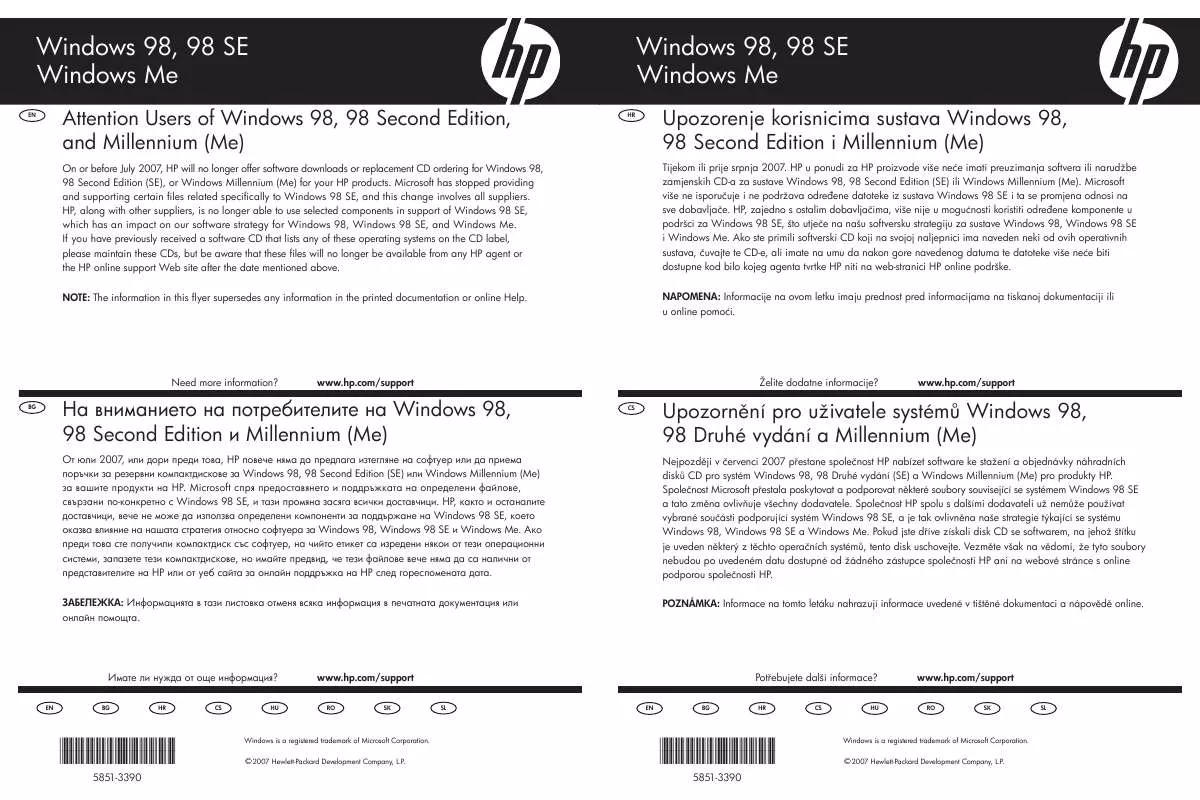
 HP COLOR LASERJET 5500 COLOR LASERJET 5500 SERIES PRINTERS - START GUIDE (4236 ko)
HP COLOR LASERJET 5500 COLOR LASERJET 5500 SERIES PRINTERS - START GUIDE (4236 ko)
